匯入網站資料庫
將 Managed Hosting for WordPress 網站移動到未託管的 WordPress 帳戶系列步驟 5。
須注意事項:您必須完成編輯要匯入的SQL檔案說明的步驟,以免發生 MySQL 匯入錯誤。
您必須將步驟 2 下載的資料庫 SQL 檔案匯入目標網站的新資料庫。您可能需要洽詢新的主機服務提供商,以便瞭解對方平台的詳細操作步驟。以下說明預設您用的是最普遍的工具:phpMyAdmin 控制面板。
- 為您的新主機服務帳戶資料庫連線到 phpMyAdmin。
- 在 phpMyAdmin 的左側選單中,選擇您的資料庫。
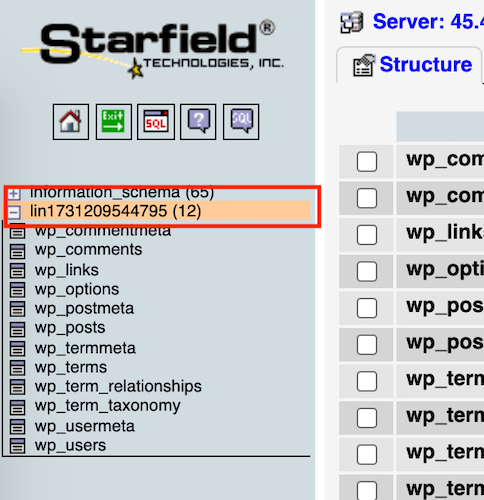
- 點選「結構」分頁標籤內的「勾選全部」,然後點選「已選取:」選單內的「卸除」,以便為資料庫進行 SQL 匯入準備作業。
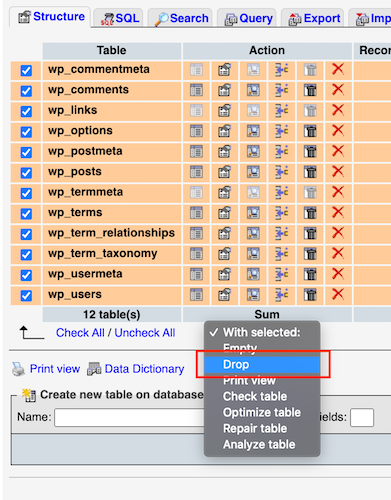
- 選擇前往。
- 點選系統警告訊息內的「是」。這樣做即可卸除現有表格,以便您乾淨匯入網站的 SQL 檔案。
- 點選「匯入」後點選「選擇檔案」,以便找到您按照編輯要匯入的SQL檔案說明編輯的 SQL 檔案。
- 選擇前往。
請注意:如果您收到錯誤訊息,說明「指令碼逾時,如果您要完成匯入,請重新送出相同的檔案,系統將繼續進行匯入」,您可以立即選擇匯入同一份檔案,並接續剛才停止的進度繼續匯入。
表格前綴
匯入完畢後,請檢閱表格名稱,以便找出最終步驟
進行最終編輯需使用的表格前綴。 。
。
更多資訊
- 進一步瞭解 phpMyAdmin。
- 您可以到 WordPress.org 尋找更多資訊。